¿Sabías que puedes publicar datos de KNIME en Power BI? En muy pocos pasos puedes publicar el resultado de tu flujo de datos de KNIME en un modelo semántico de Power BI. Esto es un pequeño ejemplo, pero tiene un gran potencial, ¡vamos a verlo!
Especificaciones del entorno
- Windows 11
- KNIME 5.2.0
Objetivo final
Al acabar este artículo tendremos el siguiente flujo de trabajo:
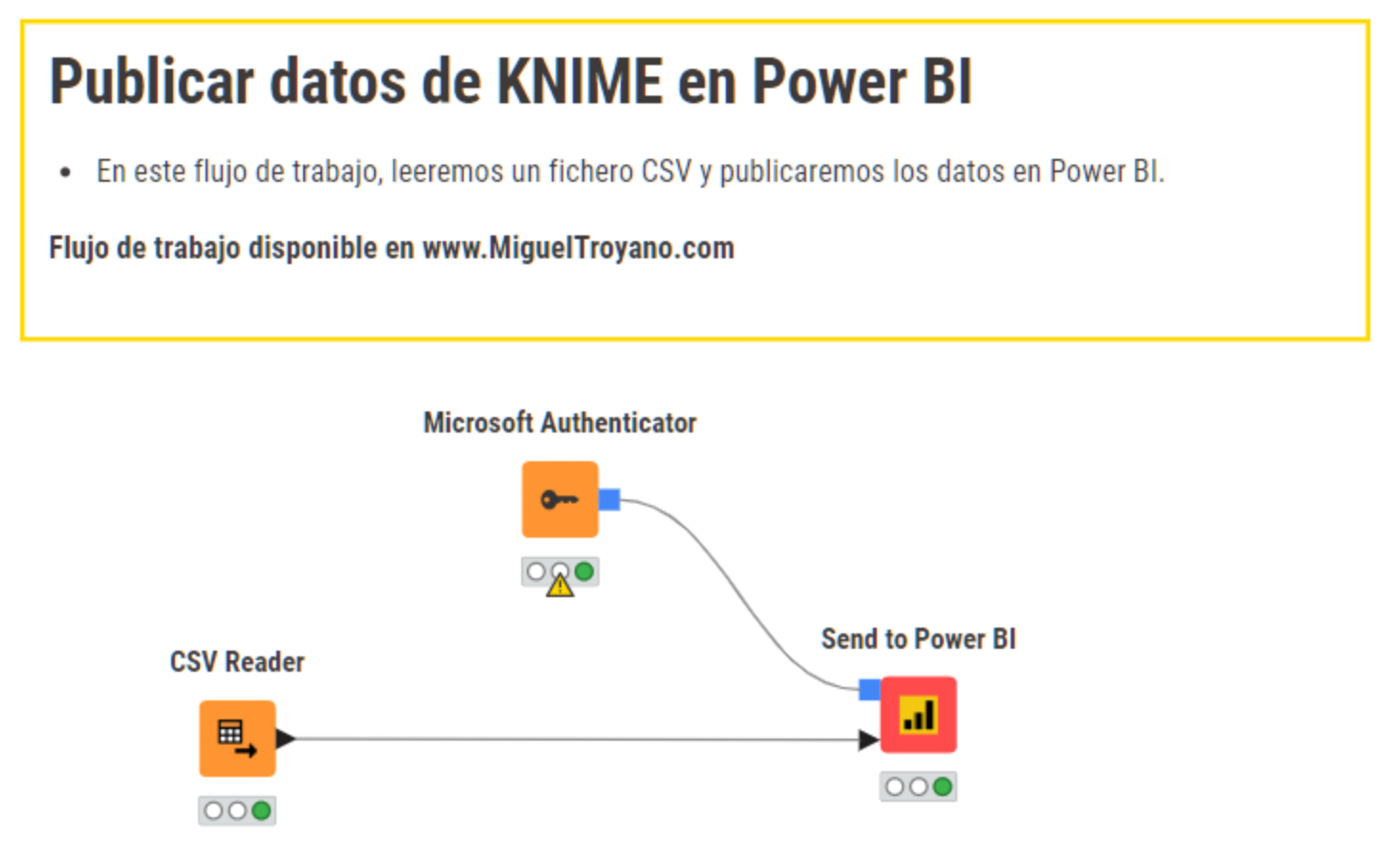
Demostración en video
Paso a paso
Nodo CSV Reader
- Arrastra el nodo CSV Reader.
- Haz doble clic sobre él.
- En la casilla File indica la ruta del fichero csv.
- Pulsa sobre el botón Autodect format o establece el formato manualmente.
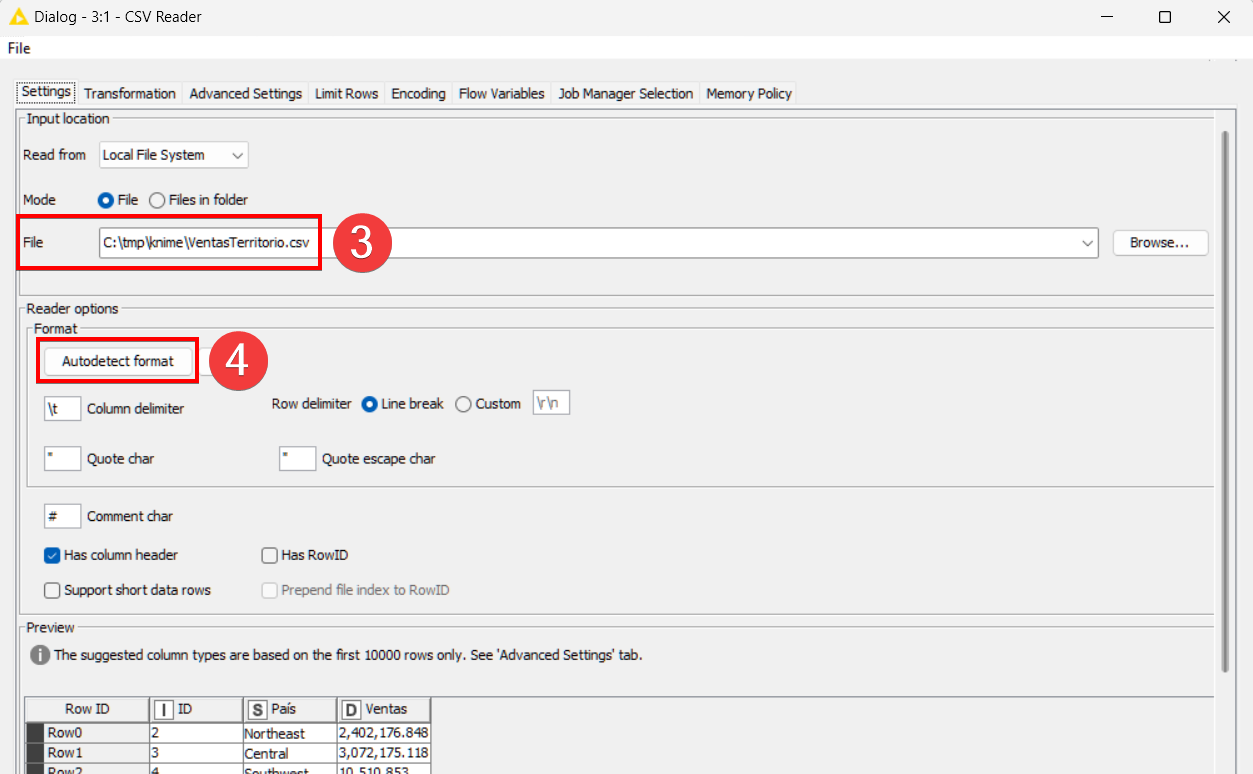
- En la pestaña Transformation escoge las columnas que necesitas y cambiales el nombre si lo necesitas.
Microsoft Authenticator
- Busca y arrastra el nodo Microsoft Authenticator
- Establece el ámbito de la conexión a Power BI e iniciar sesión.
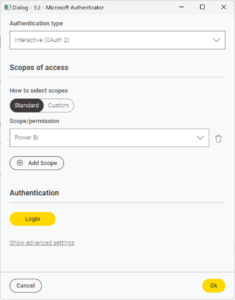
Nodo Send to Power BI
- Arrastra el nodo Send to Power BI
- Conecta los nodos CSV Reader y Microsoft Authenticator con el nodo Send to Power BI.
- Doble clic en el nodo Send to Power BI para configurarlo.
- Selecciona el área de trabajo de Power BI donde se quiere publicar el modelo semántico.
- Escoge si crear un nuevo modelo semántico o uno ya existente y escribe el nombre del modelo y de la tabla a publicar.
- Ejecuta el nodo.

Resultado
- Abre Power BI.
- Abre el modelo semántico creado.
- Comprueba los resultados.

Debes tener en cuenta que…
Power BI tiene limitaciones en el número de registros que se pueden publicar vía API. Consulta la documentación oficial para conocer los límites.
